# Créer un organigramme
Grâce à ELO HR Personnel File, vous pouvez créer des organigrammes.
Les organigrammes peuvent être affichés via la tuile Organigramme et via l'organisation dans l'archive, dans l'onglet Organigramme.
Utilisez les fonctions suivantes pour créer un organigramme :
# Créer une nouvelle organisation
Les organisations sont la base pour la création d'un organigramme. Avant de créer des divisions, services et équipes, vous devez tout d'abord créer une organisation.
Condition préliminaire
L'organisation ne peut pas être créée dans une organisation qui existe déjà.
Procédé
Marquez le classeur dans lequel vous souhaitez créer l'organisation.
Dans le ruban, sélectionnez Nouveau > Ressources humaines > Nouvelle organisation.
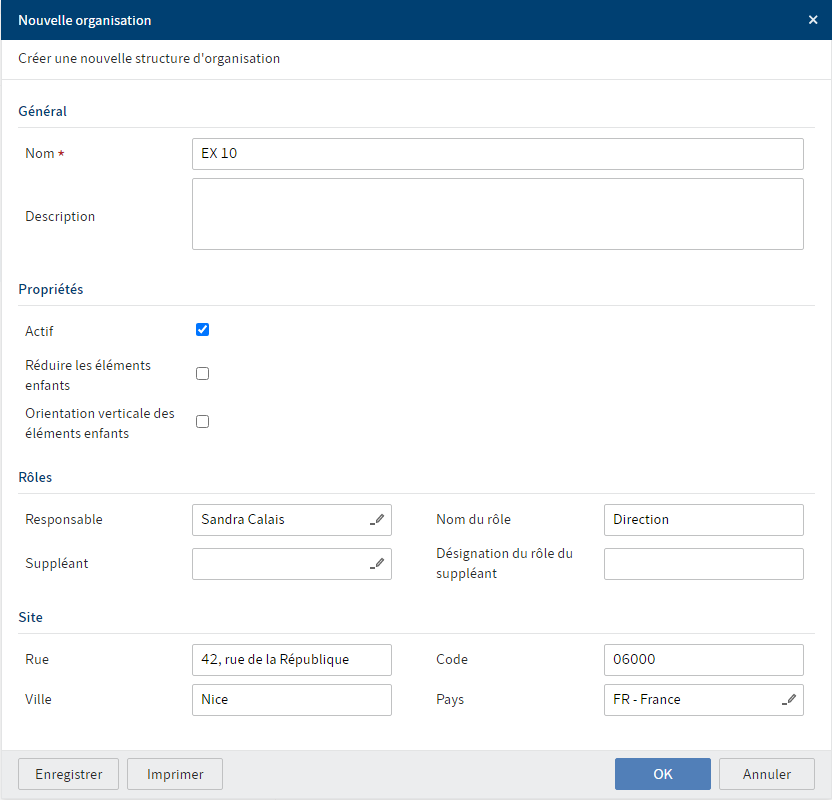
Dans le dialogue Nouvelle organisation, veuillez remplir les champs.
Les champs obligatoires sont dotés d'une étoile rouge.
Les champs avec symbole de stylo contiennent les listes de mots-clés. Dès que vous entrez une valeur dans le champ correspondant, des entrées de liste pertinentes apparaissent.
Option Explication Actif Si vous sélectionnez cette option, l'organisation est visible sous forme d'un organigramme. Si vous souhaitez que l'organigramme ne soit visible qu'ultérieurement, supprimez la coche correspondante. Vous pourrez cocher la case plus tard, via le formulaire de l'organisation. Réduire les éléments enfants Si vous sélectionnez cette option, les éléments enfants seront affichés dans l'organigramme de manière réduite, mais ils peuvent être affichés. Si vous ne sélectionnez pas l'option, les éléments enfants apparaissent de façon non réduite. Ce réglage ne concerne que les éléments enfants directs. Orientation verticale des éléments enfants Si vous sélectionnez cette option, les éléments enfants apparaissent à la verticale dans l'organigramme. Si vous ne sélectionnez pas l'option, les éléments enfants apparaissent à l'horizontale. Ce réglage ne concerne que les éléments enfants directs. 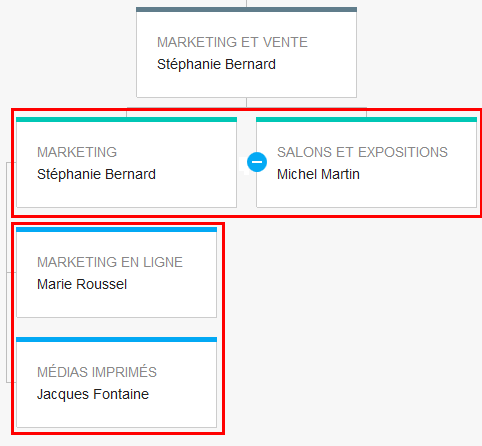
Sélectionnez OK.
Résultat
La nouvelle organisation est créée.
Perspective
Vous pouvez structurer l'organisation avec la fonction Elargir l'organisation.
La tuile Organigramme sur votre page de démarrage Mon ELO permet de faire afficher l'organigramme.
# Elargir l'organisation
Vous pouvez ajouter des éléments de structure à une organisation.
Procédé
Marquez l'organisation que vous souhaitez élargir.
Dans le ruban, sélectionnez Nouveau > Ressources humaines > Elargir l'organisation.
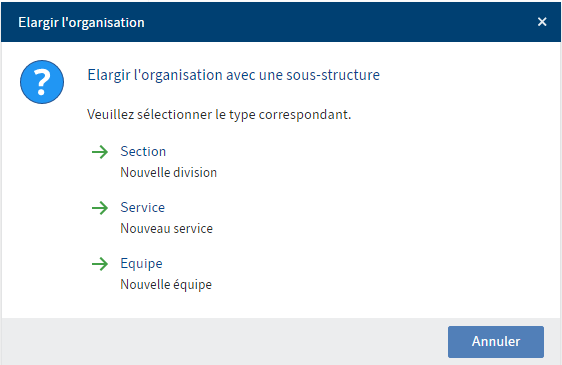
Dans le dialogue Elargir l'organisation, sélectionnez l'élément de structure que vous souhaitez créer.
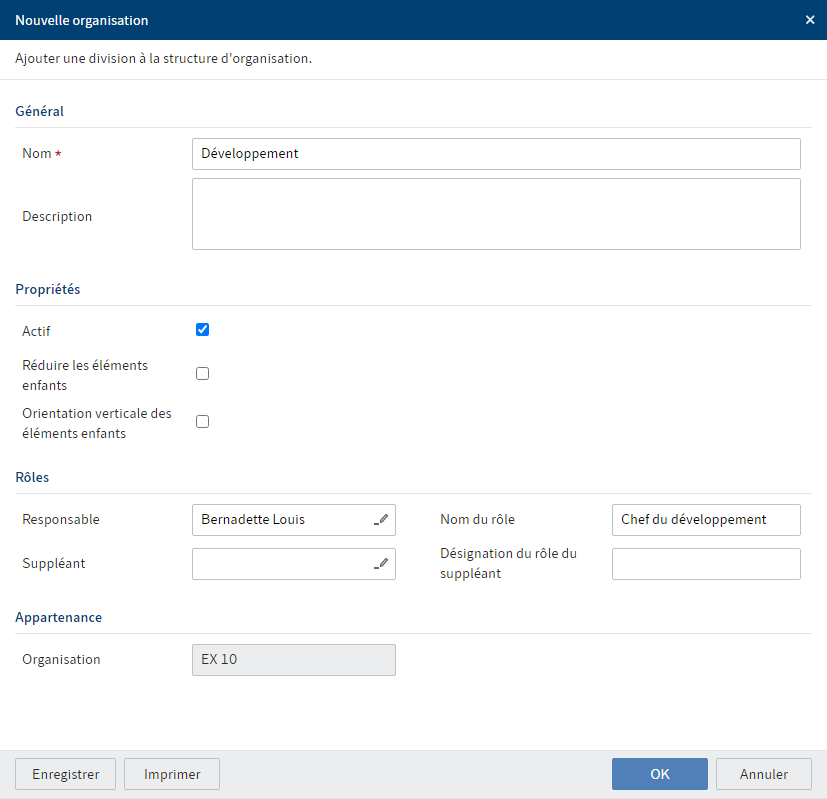
Dans le dialogue Nouvelle organisation, veuillez remplir les champs.
Les champs obligatoires sont dotés d'une étoile rouge.
Les champs avec symbole de stylo contiennent les listes de mots-clés. Dès que vous entrez une valeur dans le champ correspondant, des entrées de liste pertinentes apparaissent.
Option Explication Actif Si vous sélectionnez cette option, l'élément est visible dans l'organigramme. Si vous souhaitez que l'élément ne soit visible qu'ultérieurement, supprimez la coche correspondante. Vous pourrez cocher la case plus tard, via le formulaire de l'élément. Réduire les éléments enfants Si vous sélectionnez cette option, les éléments enfants seront affichés dans l'organigramme de manière réduite, mais ils peuvent être affichés. Si vous ne sélectionnez pas l'option, les éléments enfants apparaissent de façon non réduite. Ce réglage ne concerne que les éléments enfants directs. Orientation verticale des éléments enfants Si vous sélectionnez cette option, les éléments enfants apparaissent à la verticale dans l'organigramme. Si vous ne sélectionnez pas l'option, les éléments enfants apparaissent à l'horizontale. Ce réglage ne concerne que les éléments enfants directs. 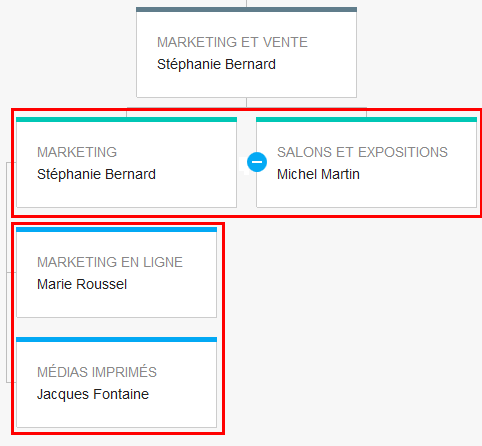
Sélectionnez OK.
Résultat
Un nouvel élément de structure est créé au sein de l'organisation.
Perspective
Vous pouvez compléter les éléments de structure. Vous pouvez assigner les éléments de structure aux dossiers RH correspondants.
La tuile Organigramme sur votre page de démarrage Mon ELO permet de faire afficher l'organigramme.